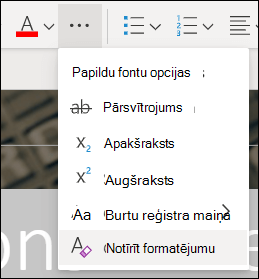Varat viegli notīrīt visu teksta formatējumu (piemēram, treknrakstu, pasvītrojumus, slīprakstu, krāsas, augšrakstu, apakšrakstu u.c.) un atgriezties pie tā noklusējuma formatēšanas stiliem.
Piezīme.: Šajā rakstā ir paskaidrots, kā noņemt formatējumu no dokumenta. Ja vēlaties atsaukt darbību (nevis atsaukt formatējumu), skatiet rakstu Darbības atsaukšana, atsaukšanas atcelšana vai darbības atkārtošana.
-
Atlasiet tekstu, kuru vēlaties atgriezt noklusējuma formatējumā.
-
Programmā Word un Publisher
Cilnē Sākums grupā Fonts noklikšķiniet uz Notīrīt visu formatējumu.
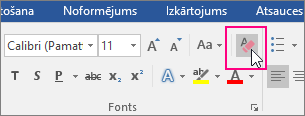
Programmā PowerPoint
Cilnē Sākums grupā Fonts noklikšķiniet uz Notīrīt visu formatējumu.
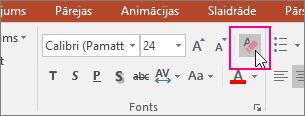
Programmā Outlook
Cilnes Ziņojums grupā Pamatteksts noklikšķiniet uz Notīrīt visu formatējumu.
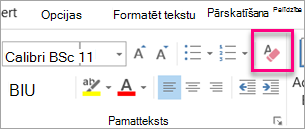
OneNote
Cilnes Sākums grupā Pamata teksts noklikšķiniet uz Notīrīt visu formatējumu.
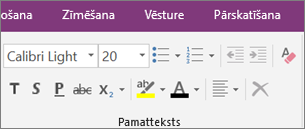
Formatējuma notīrēšana no teksta
-
Atlasiet tekstu, kuru vēlaties atgriezt noklusējuma formatējumā.
-
Programmā Word:
Izvēlnē Rediģēt noklikšķiniet uz Notīrīt un pēc tam atlasiet Notīrīt formatējumu.
Programmā PowerPoint:
Cilnes Sākums grupā Fonts noklikšķiniet uz Notīrīt visu formatējumu,

Piezīme.: Šī darbība attiecas tikai uz formatējumu, ko esat pievienojis vai modificējis. Tas neattiecas uz noklusējuma lapas izkārtojuma stiliem, piemēram, slaidu galvenēm vai aizzīmju stiliem, kas nav modificēti.
-
Atlasiet tekstu, no kura vēlaties notīrīt formatējumu.
-
Lentes cilnē Sākums noklikšķiniet uz pogas Notīrīt formatējumu.
Padoms.: Tai jāparādās tieši pa labi no fonta iestatījumiem, piemēram, fonta lieluma un krāsas, bet atkarībā no ekrāna lieluma un izkārtojuma, iespējams, būs jānoklikšķina uz pogas Vēl (kas izskatās kā 3 punkti), lai redzētu papildu pogas.